Hướng dẫn chi tiết cách Gộp thư trong Microsoft Word
23/02/2025
Nội dung bài viết
Bài viết này cung cấp hướng dẫn chi tiết về cách sử dụng tính năng "Mail Merge" (Gộp thư) trong Microsoft Word. Tính năng này cho phép bạn tự động điền thông tin liên lạc như địa chỉ, tên và các chi tiết khác từ bảng tính vào từng bản sao văn bản. Đây là công cụ hữu ích giúp cá nhân hóa thư từ hoặc tài liệu mà không cần nhập thủ công thông tin cho từng người nhận.
Các bước thực hiện
Chuẩn bị bảng thông tin liên lạc
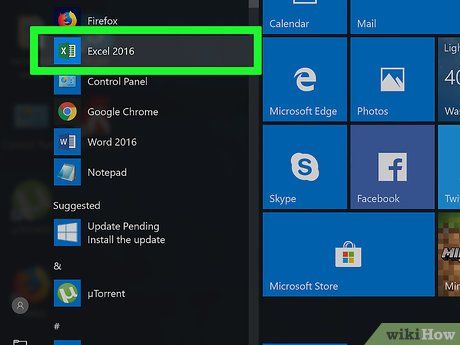
Mở Microsoft Excel. Ứng dụng này có biểu tượng chữ "X" màu trắng trên nền xanh lá. Một trang tính Excel mới sẽ xuất hiện ngay lập tức.
- Nếu bạn đã có sẵn bảng thông tin trong Excel, hãy chuyển sang bước nhập dữ liệu từ Excel.
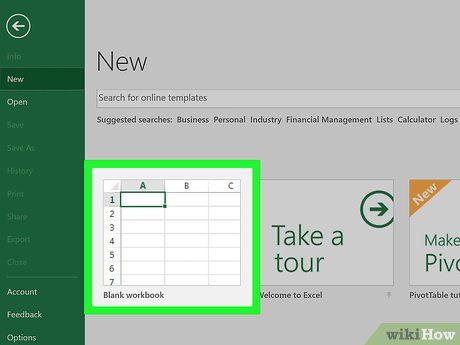
Nhấp vào Blank workbook (Bảng tính mới). Đây là tùy chọn nằm ở góc trái phía trên của trang "New" (Mới). Một bảng tính Excel mới sẽ xuất hiện ngay sau thao tác này.
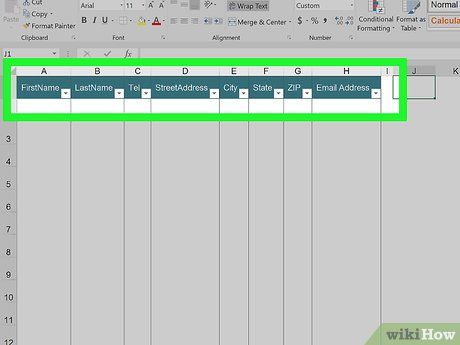
Thêm tiêu đề liên lạc. Bạn cần nhập các tiêu đề sau vào từng ô, bắt đầu từ ô A1 sang phải:
- FirstName (Tên) - Nhập tên của người liên lạc vào cột này (ô A1).
- LastName (Họ) - Nhập họ của người liên lạc vào cột này (ô B1).
- Tel (Số điện thoại) - Nhập số điện thoại của người liên lạc vào cột này (ô C1).
- StreetAddress (Địa chỉ) - Nhập địa chỉ của người liên lạc vào cột này (ô D1).
- City (Thành phố) - Nhập thành phố nơi người liên lạc sinh sống vào cột này (ô E1).
- State (Tỉnh) - Nhập tỉnh nơi người liên lạc sinh sống vào cột này (ô F1).
- ZIP (Mã ZIP) - Nhập mã ZIP của người liên lạc vào cột này (ô G1).
- Email - Nhập địa chỉ email của người liên lạc vào cột này (ô H1).
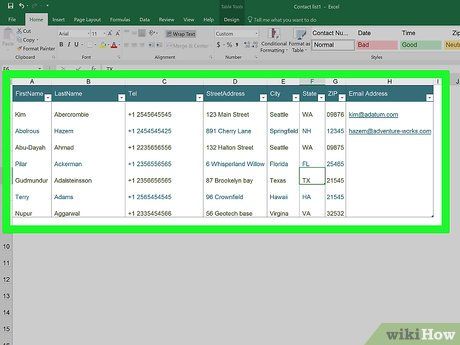
Nhập thông tin liên lạc. Bắt đầu từ ô thứ hai của cột A, bạn hãy nhập thông tin liên lạc của từng người mà bạn muốn sử dụng cho việc gộp thư.
- Hãy đảm bảo rằng mọi thông tin được nhập chính xác trước khi tiếp tục.
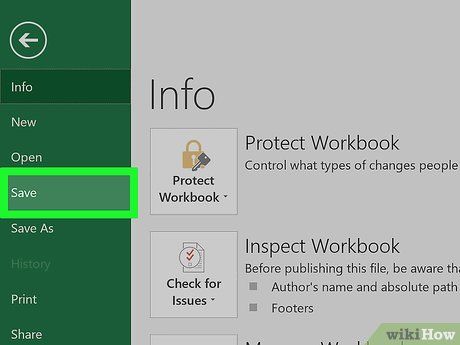
Lưu bảng tính. Thực hiện theo các bước sau:
- Windows - Nhấp vào File (Tệp), chọn Save As (Lưu dưới dạng), nhấp đúp vào This PC (Máy tính này), chọn thư mục lưu ở bên trái cửa sổ, nhập tên tệp vào trường "File name" (Tên tập tin) và nhấp vào Save (Lưu).
- Mac - Nhấp vào File, chọn Save As..., nhập tên tệp vào trường "Save As", chọn thư mục lưu bằng cách nhấp vào ô "Where" (Nơi lưu), sau đó chọn thư mục và nhấp vào Save.
- Hãy ghi nhớ thư mục lưu vì bạn sẽ cần tìm lại bảng tính Excel trong các bước tiếp theo.
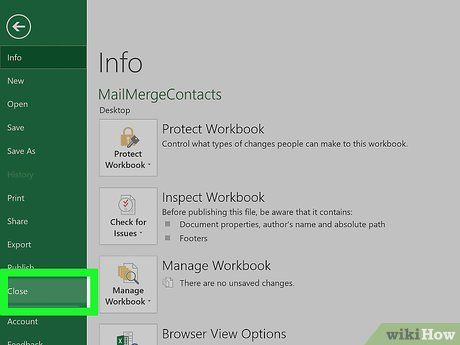
Đóng Excel. Nhấp vào X ở góc phải phía trên cửa sổ Excel (trên Windows) hoặc nút hình tròn màu đỏ ở góc trái (trên Mac). Bây giờ, bạn đã sẵn sàng để chuyển sang bước gộp thư trong Microsoft Word.
Nhập thông tin liên lạc vào Microsoft Word
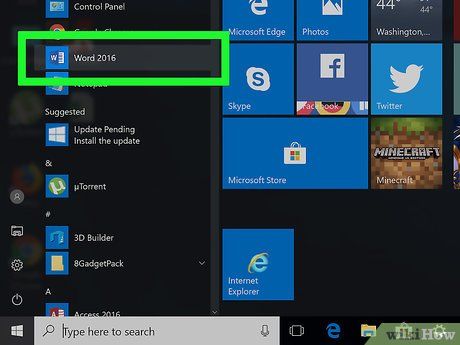
Mở Microsoft Word. Ứng dụng này có biểu tượng chữ "W" màu trắng trên nền xanh dương. Trang "New" (Mới) sẽ hiển thị ngay lập tức.
- Nếu bạn đã có sẵn tài liệu Word để nhập thông tin từ Excel, chỉ cần nhấp đúp để mở tệp và bỏ qua bước tiếp theo.
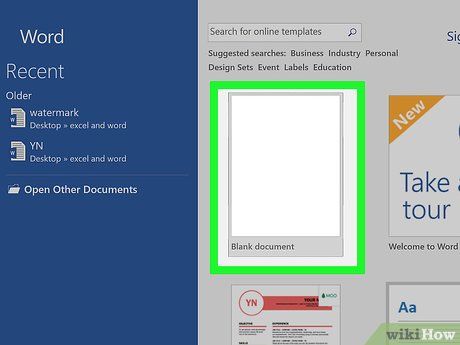
Nhấp vào Blank document (Văn bản mới). Đây là tùy chọn nằm ở góc trái phía trên của trang. Một tài liệu Word mới sẽ xuất hiện ngay lập tức.
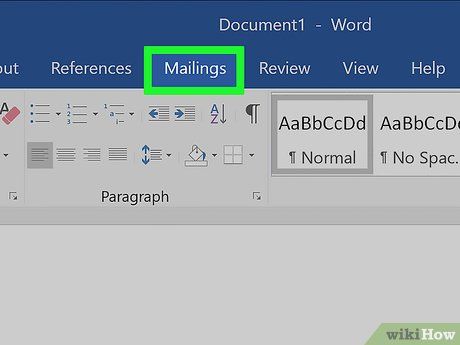
Nhấp vào thẻ Mailings (Thư). Thẻ này nằm ở góc trái phía trên cửa sổ Word. Một thanh công cụ sẽ hiển thị ngay bên dưới dòng thẻ.
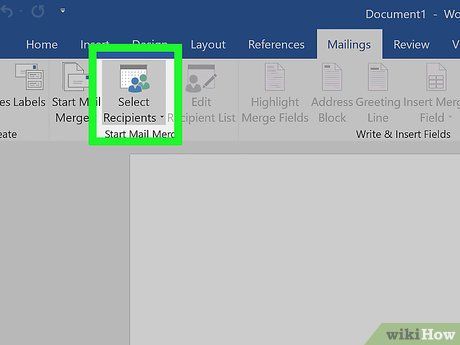
Nhấp vào Select Recipients (Chọn người nhận). Đây là tùy chọn trong phần "Start Mail Merge" (Bắt đầu gộp thư) của thanh công cụ Mailings. Một trình đơn mới sẽ xuất hiện sau thao tác này.
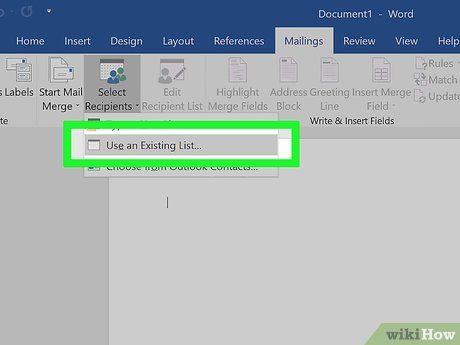
Nhấp vào Use an Existing List… (Sử dụng danh sách có sẵn…). Tùy chọn này nằm trong trình đơn hiện tại. Một cửa sổ mới sẽ xuất hiện ngay lập tức.
- Nếu muốn sử dụng danh bạ Outlook, hãy chọn Choose from Outlook Contacts (Chọn từ danh bạ Outlook) trong trình đơn.
- Bạn cũng có thể tạo danh sách thông tin liên lạc tạm thời bằng cách chọn Type a New List (Nhập danh sách mới). Đây là giải pháp lý tưởng khi bạn chỉ cần nhập thông tin của một số ít người.
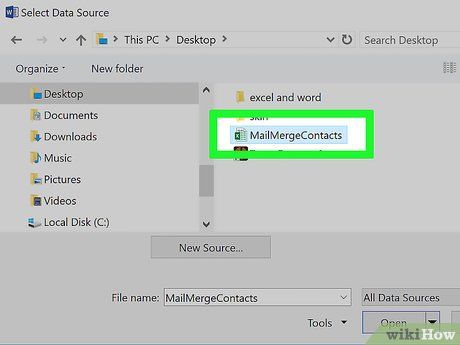
Chọn bảng tính Excel chứa thông tin liên lạc. Ở phía bên trái cửa sổ, hãy nhấp vào thư mục lưu trữ bảng tính Excel, sau đó chọn bảng tính bạn cần.
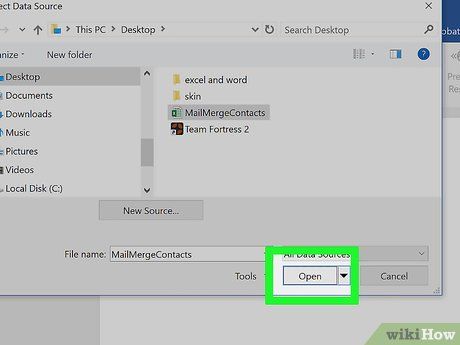
Nhấp vào Open (Mở). Tùy chọn này nằm ở góc phải phía dưới cửa sổ.
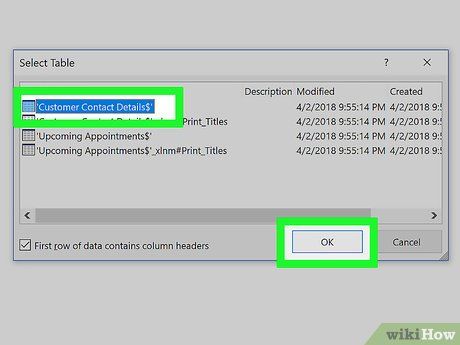
Xác nhận lựa chọn. Nhấp vào tên trang tính Excel trong cửa sổ hiện tại, sau đó nhấp vào OK ở phía dưới. Trang tính Excel của bạn sẽ được chọn làm nguồn dữ liệu.
- Đảm bảo ô "First row of data contains column headers" (Dòng đầu tiên chứa tiêu đề cột) ở cuối cửa sổ đã được chọn.
Khám phá tính năng gộp thư
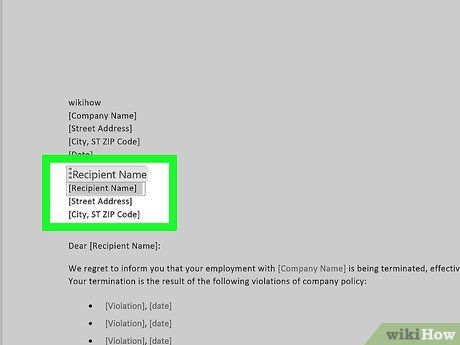
Di chuyển đến vị trí cần chèn thông tin liên lạc. Xác định vị trí phù hợp trong văn bản (ví dụ: phần đầu) và nhấp vào đó để đặt con trỏ chuột.
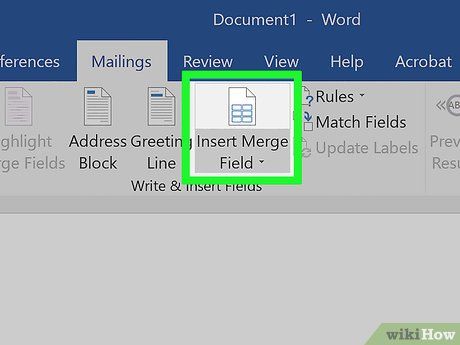
Nhấp vào Insert Merge Field (Chèn trường gộp). Tùy chọn này nằm trong phần "Write & Insert Fields" (Ghi và chèn trường) của thẻ Mailings. Một trình đơn sẽ hiển thị ngay lập tức.
- Bạn có thể cần nhấp lại vào thẻ Mailings trước khi thực hiện thao tác này.
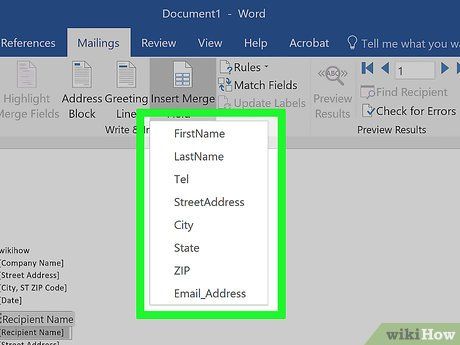
Chọn loại thông tin cần chèn. Trong trình đơn hiển thị, hãy nhấp vào tên tiêu đề tương ứng từ bảng tính Excel.
- Ví dụ, nhấp vào FirstName (Tên) nếu bạn muốn chèn thông tin tên của người liên lạc.
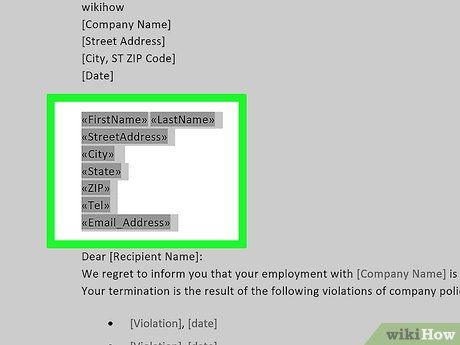
Thêm các thông tin khác vào vị trí thích hợp. Bao gồm địa chỉ, họ, số điện thoại và các chi tiết khác của người liên lạc.
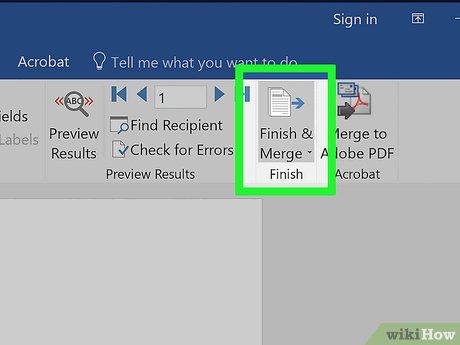
Nhấp vào Finish & Merge (Hoàn tất và Gộp). Tùy chọn này nằm ở góc phải thanh công cụ của thẻ Mailings. Một trình đơn mới sẽ xuất hiện sau thao tác này.
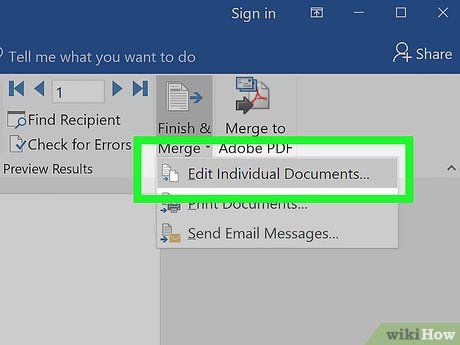
Chọn phương thức gộp thư. Hãy nhấp vào một trong các tùy chọn sau:
- Edit Individual Documents (Chỉnh sửa từng tài liệu) - Mở từng văn bản riêng lẻ để tùy chỉnh thông tin cho từng người nhận.
- Print Documents... (In tài liệu…) - Cho phép in bản sao văn bản cho mỗi cá nhân có trong danh sách liên lạc.
- Send Email Messages... (Gửi email) - Gửi văn bản qua email, sử dụng địa chỉ email từ bảng thông tin liên lạc.

Thực hiện theo hướng dẫn trên màn hình. Tùy thuộc vào lựa chọn của bạn, một bảng điều khiển bổ sung sẽ xuất hiện (ví dụ: nếu chọn Email, bạn cần nhập tiêu đề và nhấp OK). Quá trình gộp thư sẽ hoàn tất sau bước này.
Lời khuyên hữu ích
- Tính năng gộp thư đặc biệt hữu ích khi tạo hóa đơn, tờ khai, báo cáo hoặc khi cần tạo hàng loạt văn bản với thông tin cá nhân như tên, địa chỉ và các chi tiết khác.
Lưu ý quan trọng
- Hãy luôn kiểm tra kỹ thông tin liên lạc trước khi nhập vào Word. Bỏ qua bước này có thể dẫn đến những sai sót như nhập sai tên, gửi văn bản đến địa chỉ email không chính xác, gây ảnh hưởng đến hiệu quả công việc.
Du lịch
Ẩm thực
Khám phá
Đi Phượt
Vẻ đẹp Việt Nam
Chuyến đi
Có thể bạn quan tâm

6 Tựa Sách Dạy Nấu Chè Đặc Sắc Nhất Dành Cho Người Yêu Ẩm Thực

6 bài phân tích ấn tượng nhất về tác phẩm 'Thánh Gióng - biểu tượng bất diệt của tinh thần yêu nước' trong SGK Ngữ văn 6 bộ Cánh Diều

Khám phá 10+ cửa hàng sửa chữa điện thoại Oppo uy tín tại Hà Nội

Khám Phá 6 Nhà Hàng Beefsteak Nổi Bật Nhất Quận Cầu Giấy, Hà Nội

5 địa chỉ mua sữa bột đáng tin cậy nhất tại Bạc Liêu dành cho các bậc phụ huynh


